 サポート内容
サポート内容⇒Officeソフトの操作方法・スキルアップや資格取得・パソコントラブルなど。  サポート方法 サポート方法⇒おもに企業様や個人ご自宅への訪問サポートを行っています。  訪問サポート対象地域 訪問サポート対象地域⇒大牟田・みやま・柳川・大川・筑後地区・熊本県荒尾・長洲・玉名地区、他。 ※他地域の方も対応いたします。 パソコンのことで困っている・・・という方、ちょっとしたことでも結構です。 お気軽にご連絡ください。ご相談・お問い合わせは " 無料 " です。  ご連絡はこちらまで ご連絡はこちらまで
 Mail
お問い合わせフォーム Mail
お問い合わせフォーム
 TEL 090-1870-3024 (服部 勝寿 Hattori Katsuhisa) TEL 090-1870-3024 (服部 勝寿 Hattori Katsuhisa)
|
2018年01月30日
SUM 関数で合計を求める
エクセルで表を作成すると、合計を求めることが頻繁にあります。
合計を求める関数を SUM (サム) 関数といいます。
SUM 関数を使うと、合計したいセル範囲を選択するだけで、
簡単に、すばやく、正確に合計を求めることができます。
【操作手順】
合計を求めたいセル( G4 )をクリックします。
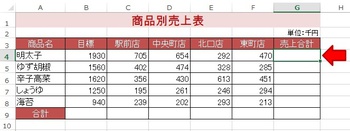
ホーム(タブ)の [ Σ オートSUM ] をクリックします。

B4 ~ F4 が点線で囲まれ、G4 に = SUM ( B4:F4 ) と表示されます。

合計したいセル範囲( C4:F4 )をドラッグして選択します。
G4 に = SUM ( C4:F4 ) と表示されます。

Enter キーで確定すると合計が表示されます。
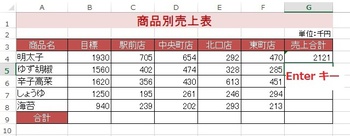
G4 をクリックして、セルの右下にマウスを合わせます。

マウスポインタが + の形に変わったら、G8 までドラッグします。

数式がコピーされ、それぞれの合計が求められます。

同様に B9 をクリックして [ Σ オート SUM ] をクリックすると、
B4 ~ B8 が点線で囲まれ、B9 に = SUM ( B4:B8 ) と表示されます。

Enter キーで確定すると合計が表示されます。

B9 をクリックして、セルの右下にマウスを合わせ、G9 までドラッグします。

数式がコピーされ、それぞれの合計が求められます。
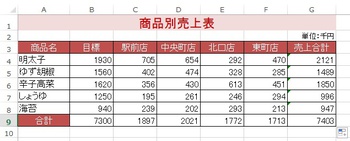
合計を求めたセルをクリックして、
数式バーにSUM 関数が表示されていることを確認します。

【補足】
SUM関数は、隣接している数値データのセル範囲を合計範囲として自動認識します。
合計範囲を修正したい場合は、合計したいセル範囲をドラッグで選択します。
合計を求める関数を SUM (サム) 関数といいます。
SUM 関数を使うと、合計したいセル範囲を選択するだけで、
簡単に、すばやく、正確に合計を求めることができます。
【操作手順】
合計を求めたいセル( G4 )をクリックします。
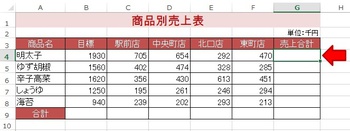
ホーム(タブ)の [ Σ オートSUM ] をクリックします。

B4 ~ F4 が点線で囲まれ、G4 に = SUM ( B4:F4 ) と表示されます。

合計したいセル範囲( C4:F4 )をドラッグして選択します。
G4 に = SUM ( C4:F4 ) と表示されます。

Enter キーで確定すると合計が表示されます。
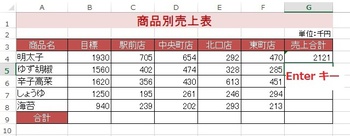
G4 をクリックして、セルの右下にマウスを合わせます。
マウスポインタが + の形に変わったら、G8 までドラッグします。
数式がコピーされ、それぞれの合計が求められます。
同様に B9 をクリックして [ Σ オート SUM ] をクリックすると、
B4 ~ B8 が点線で囲まれ、B9 に = SUM ( B4:B8 ) と表示されます。
Enter キーで確定すると合計が表示されます。
B9 をクリックして、セルの右下にマウスを合わせ、G9 までドラッグします。
数式がコピーされ、それぞれの合計が求められます。
合計を求めたセルをクリックして、
数式バーにSUM 関数が表示されていることを確認します。
【補足】
SUM関数は、隣接している数値データのセル範囲を合計範囲として自動認識します。
合計範囲を修正したい場合は、合計したいセル範囲をドラッグで選択します。
Posted by 服部 勝寿 at 08:50│Comments(0)
│Excel2013


